そこで最後の手段として、Edge をリセットしてみたところ、なんとか正常に戻すことができました。
以下、その様子を紹介します。
まず、不具合の一例ですが、以下の MSN Japan のホームページから、検索キーワードを入力&検索をクリックしても、無反応になってしまいました。
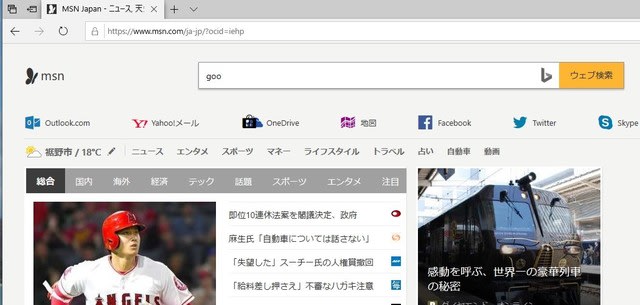
またここにある「OneDrive」ボタンをクリックしても、同じく無反応です。。。
そこで、Edge をリセットすることにしました。
尚、Edge をリセットすると、”お気に入り”、あるいはパスワードなどのデータも全てリセットされてしまいますので、あらかじめ、Edge のお気に入りをファイルにエクスポートしておく、またパスワードもしっかり確認してから、リセット作業に取り掛かりました。
それでは、リセットの手順を紹介します。
「設定」→「アプリ」を開きます。

「Microsoft Edge」をクリックし、「詳細オプション」をクリック。

以下の画面になるので、まず「修復」をクリック。
(「修復」では、お気に入り、PW などのデータは維持されます)

「修復」を実行後、Edge を起動してみたのですが、改善していませんでした。改善されていれば、リセットする必要はないのですが。。。
続いて「リセット」をクリック。

データが消えるよ、という念押し画面になりますので、再度「リセット」をクリック。
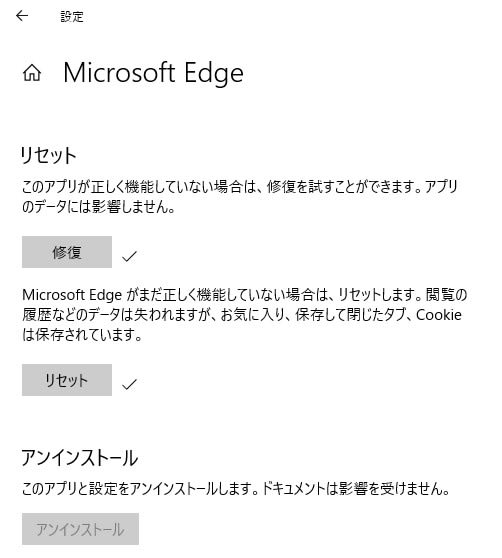
数秒で完了しました。
Edge を起動すると、以下のが画面なりました。

やはり、何かのエラーがあったようですが、解決した、といっています。
また、ここには「お気に入り」「パスワード」が保存されたものになっていますが、実際は保存されていませんでした。。。
ただ、検索も正常に出来るようになり、動作も正常に戻りました。
以下、その様子を紹介します。
まず、不具合の一例ですが、以下の MSN Japan のホームページから、検索キーワードを入力&検索をクリックしても、無反応になってしまいました。
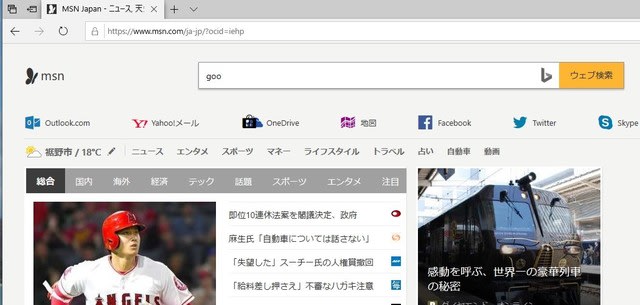
またここにある「OneDrive」ボタンをクリックしても、同じく無反応です。。。
そこで、Edge をリセットすることにしました。
尚、Edge をリセットすると、”お気に入り”、あるいはパスワードなどのデータも全てリセットされてしまいますので、あらかじめ、Edge のお気に入りをファイルにエクスポートしておく、またパスワードもしっかり確認してから、リセット作業に取り掛かりました。
それでは、リセットの手順を紹介します。
「設定」→「アプリ」を開きます。

「Microsoft Edge」をクリックし、「詳細オプション」をクリック。

以下の画面になるので、まず「修復」をクリック。
(「修復」では、お気に入り、PW などのデータは維持されます)

「修復」を実行後、Edge を起動してみたのですが、改善していませんでした。改善されていれば、リセットする必要はないのですが。。。
続いて「リセット」をクリック。

データが消えるよ、という念押し画面になりますので、再度「リセット」をクリック。
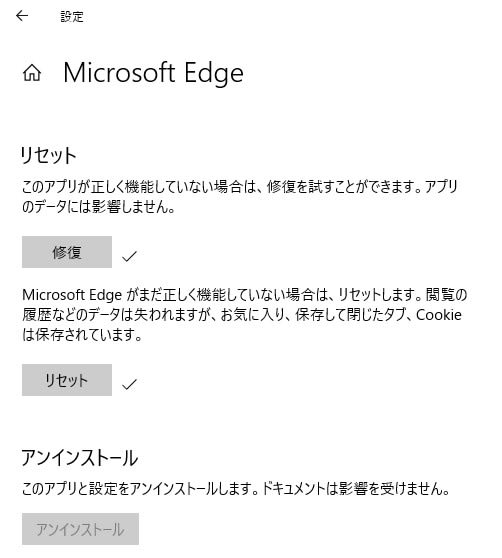
数秒で完了しました。
Edge を起動すると、以下のが画面なりました。

やはり、何かのエラーがあったようですが、解決した、といっています。
また、ここには「お気に入り」「パスワード」が保存されたものになっていますが、実際は保存されていませんでした。。。
ただ、検索も正常に出来るようになり、動作も正常に戻りました。




























※コメント投稿者のブログIDはブログ作成者のみに通知されます